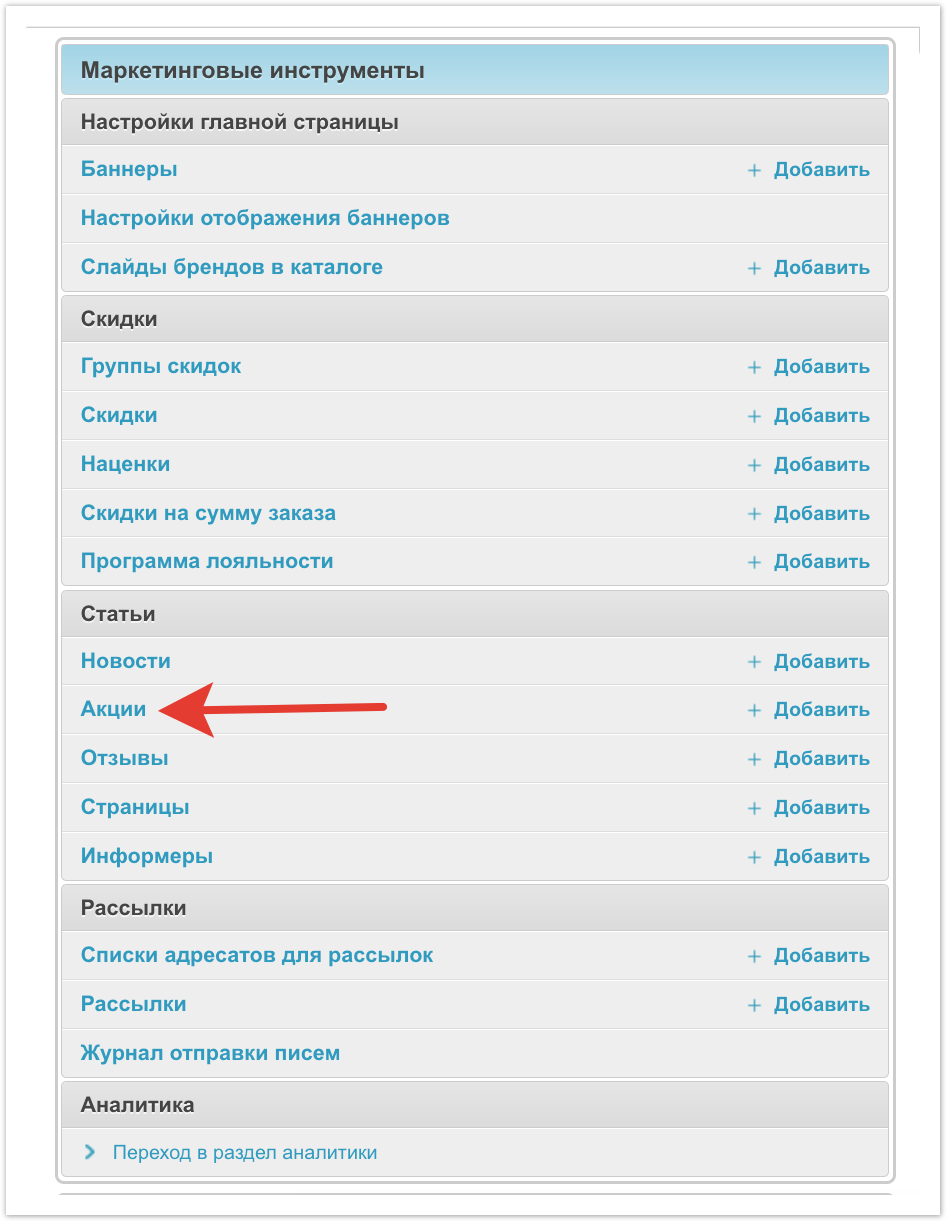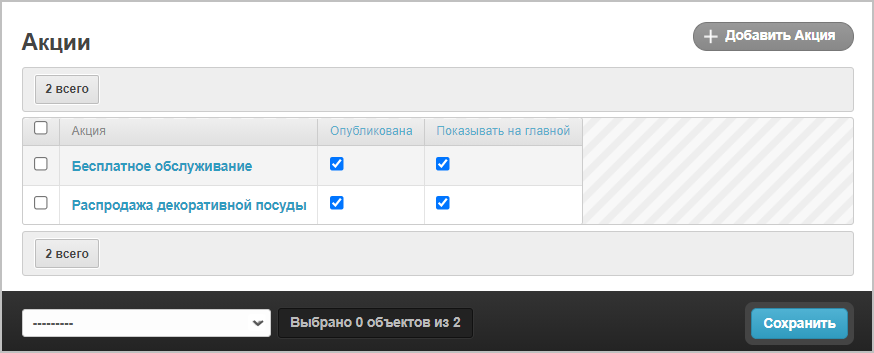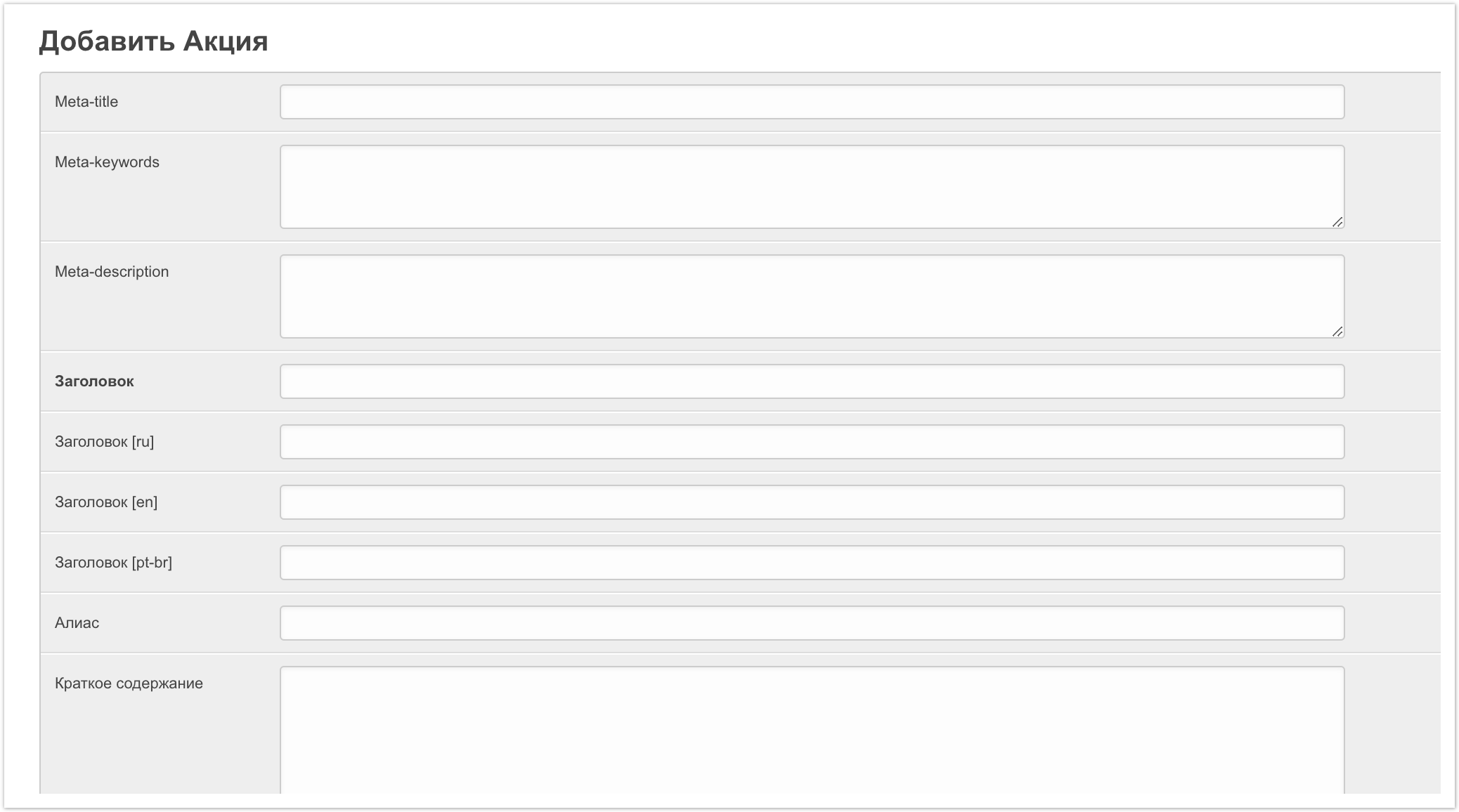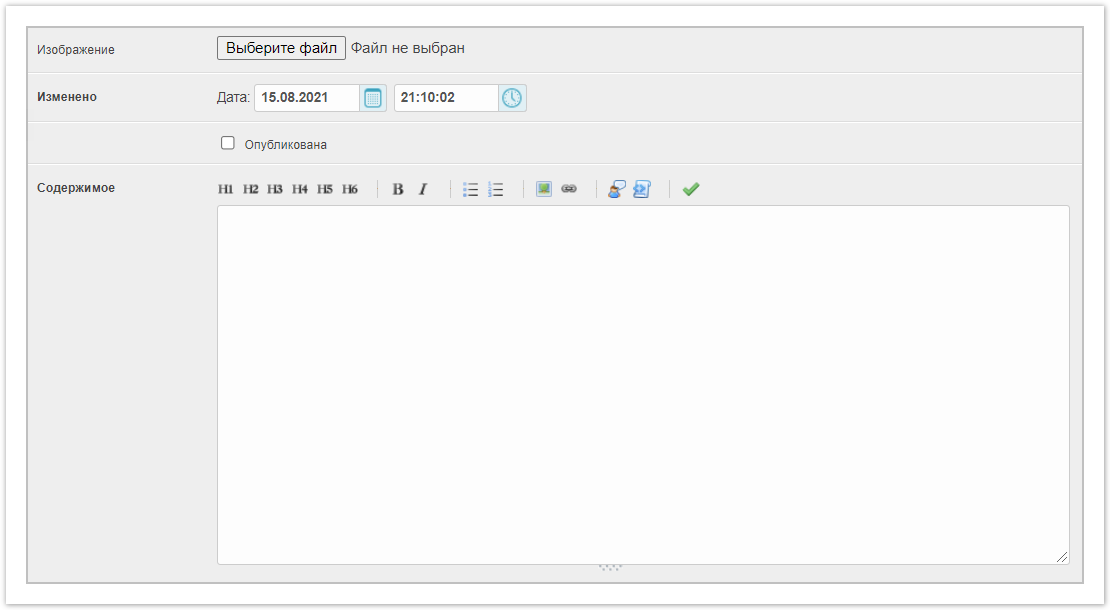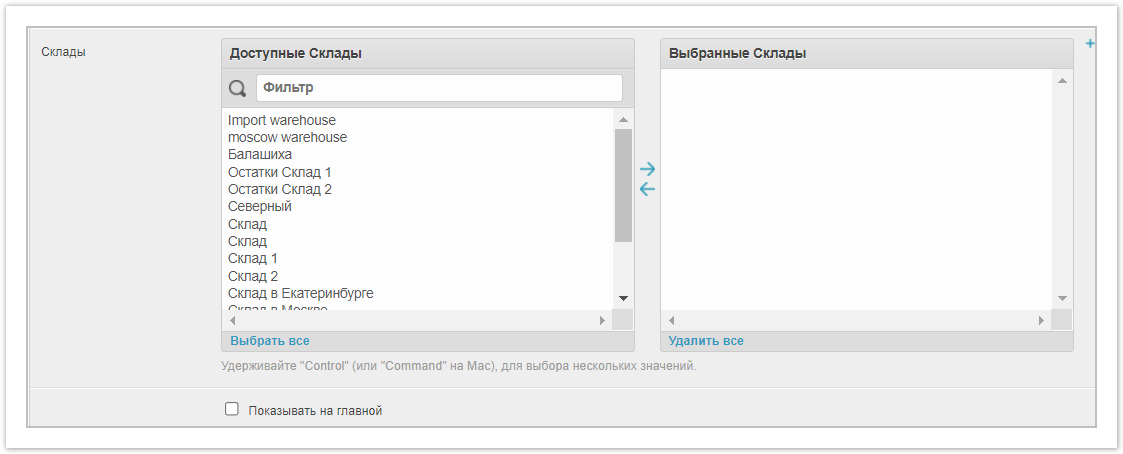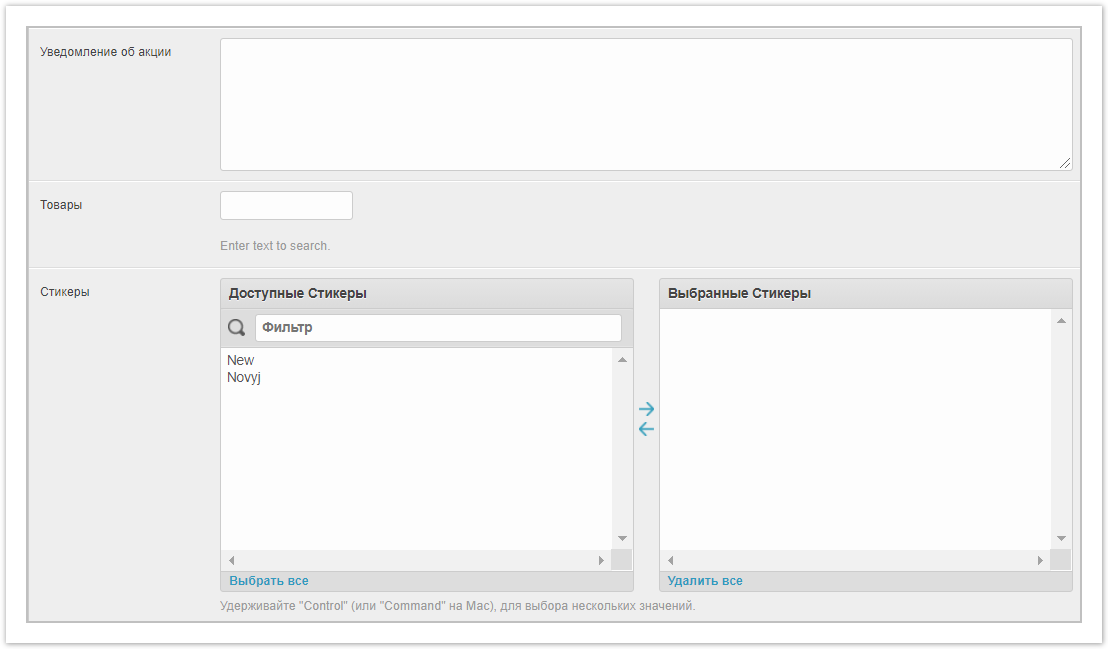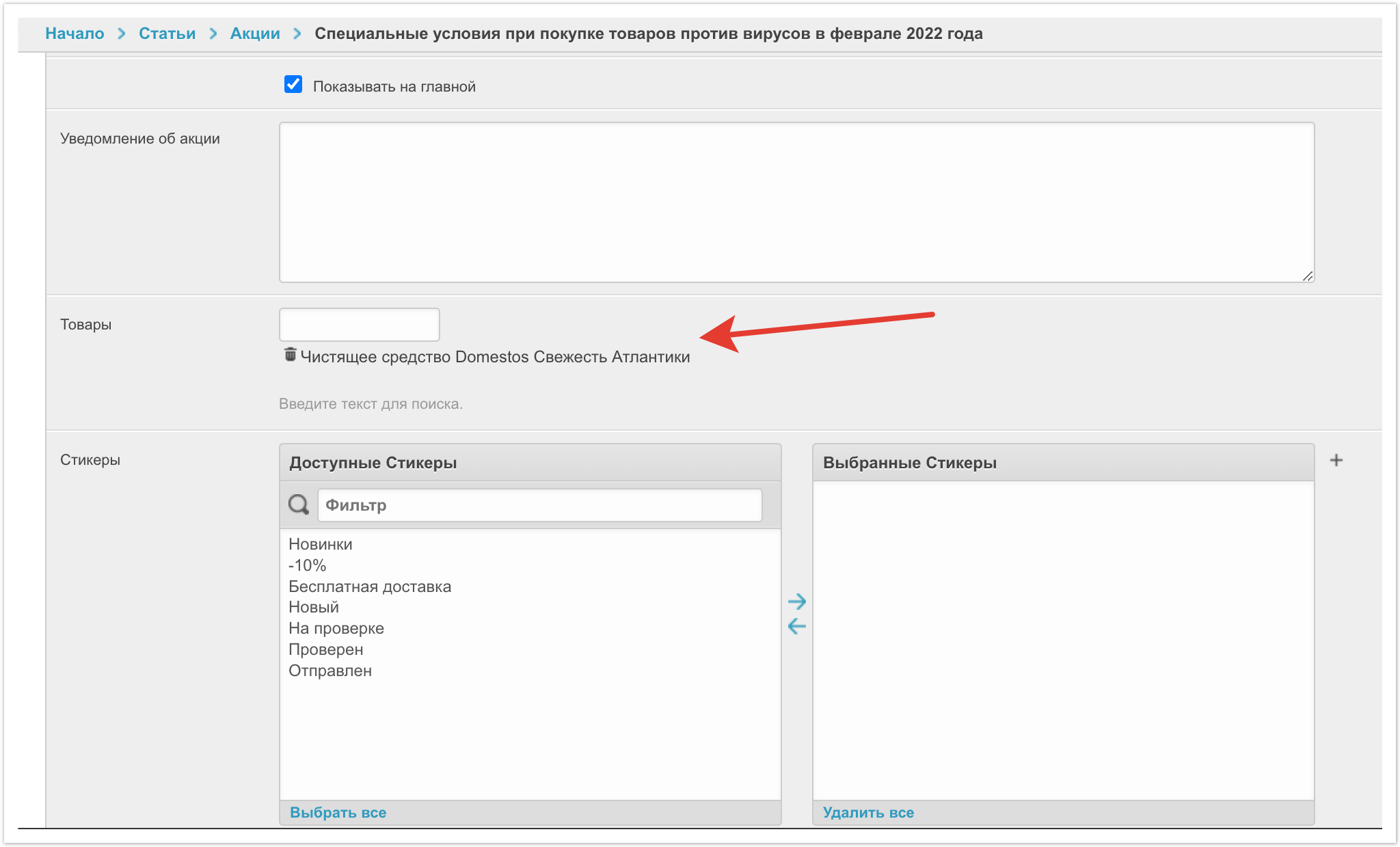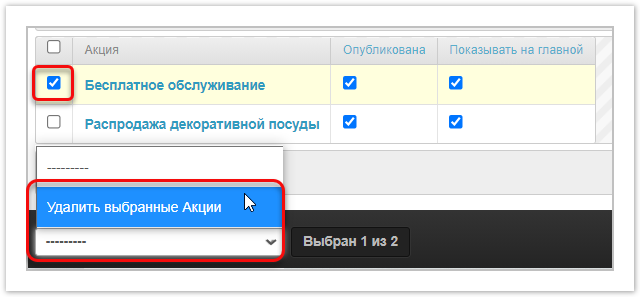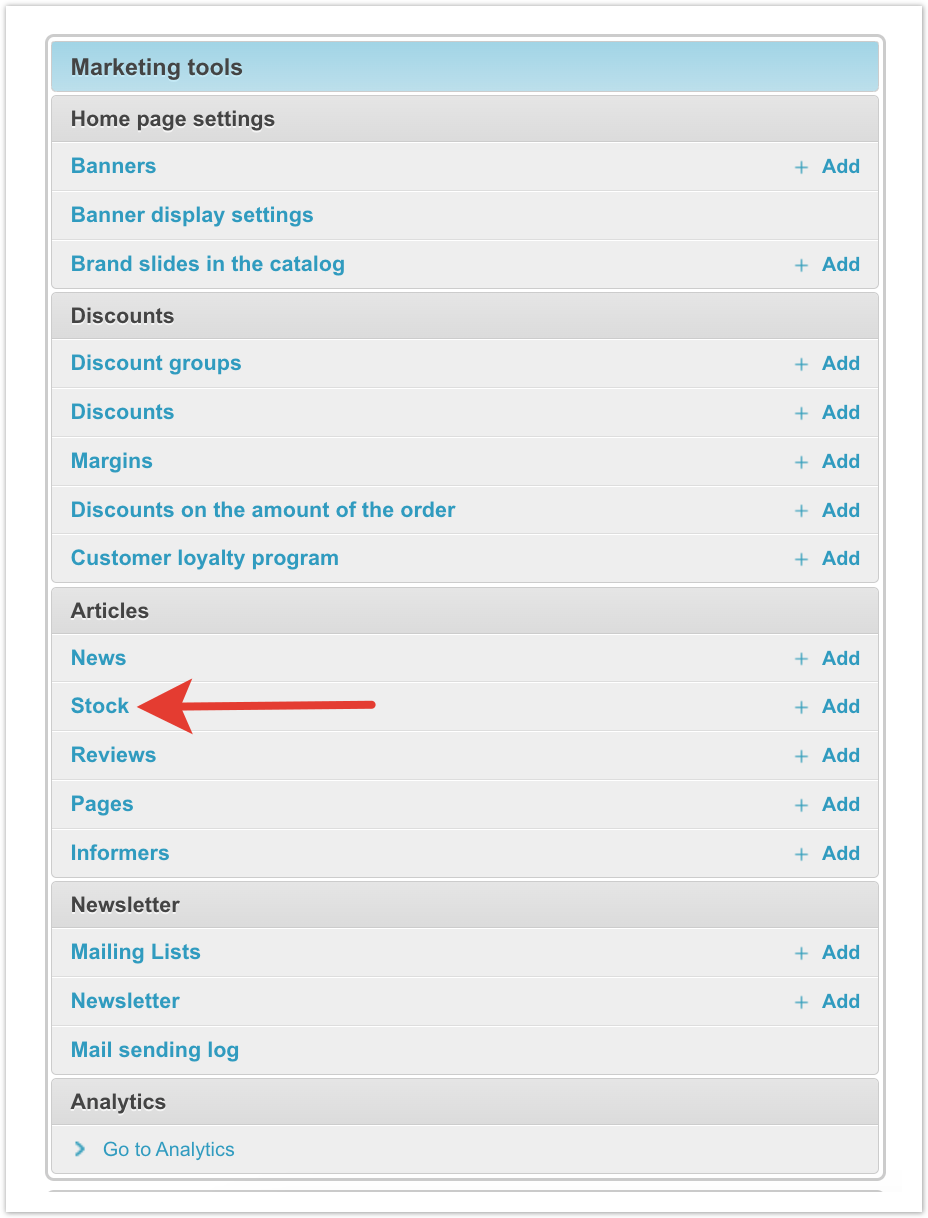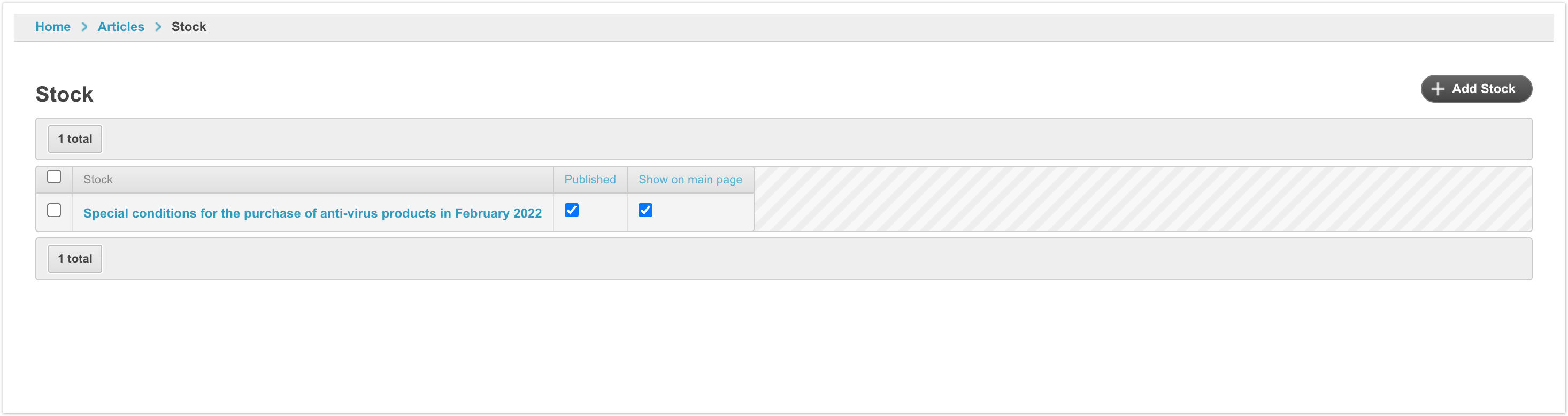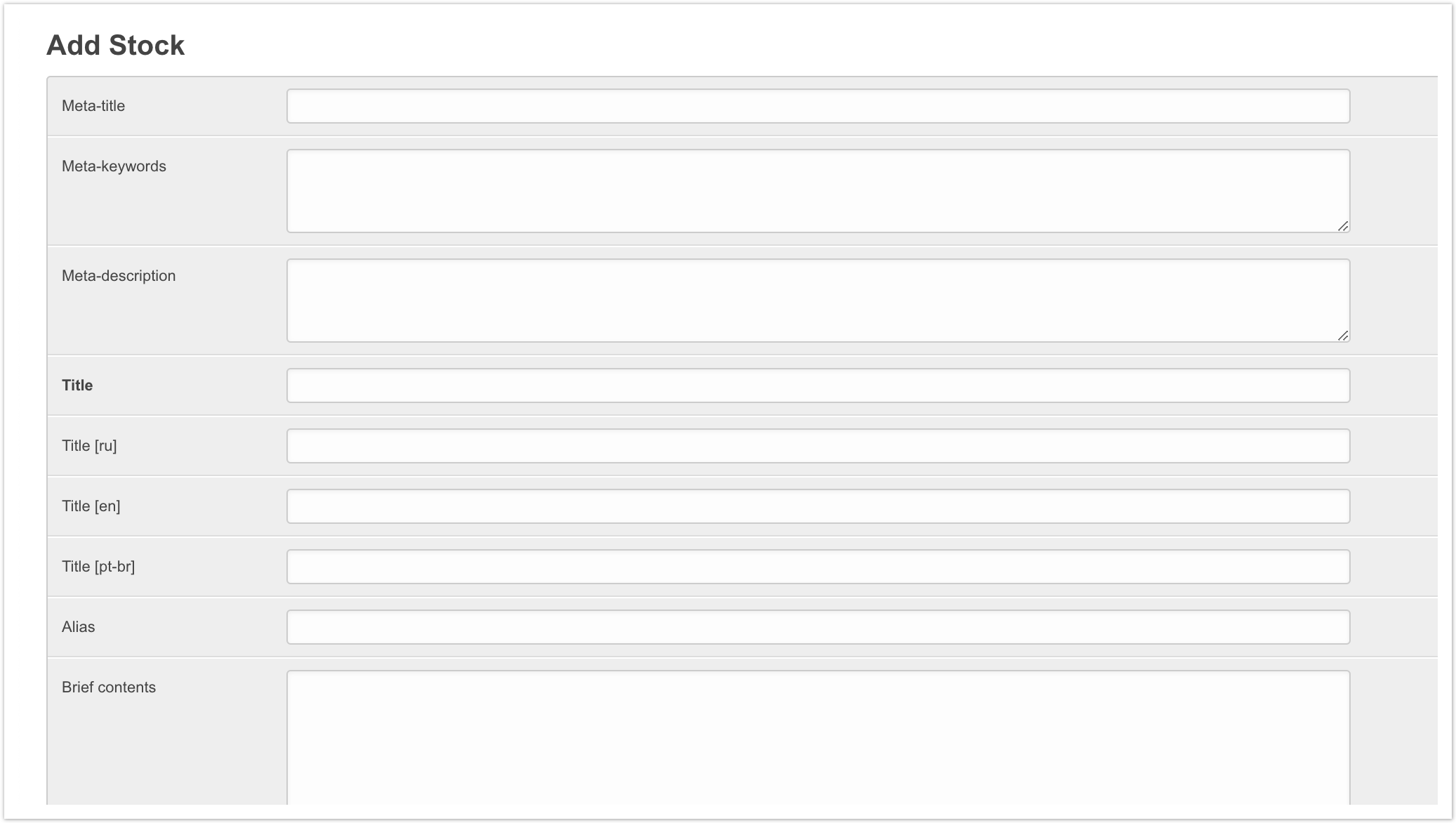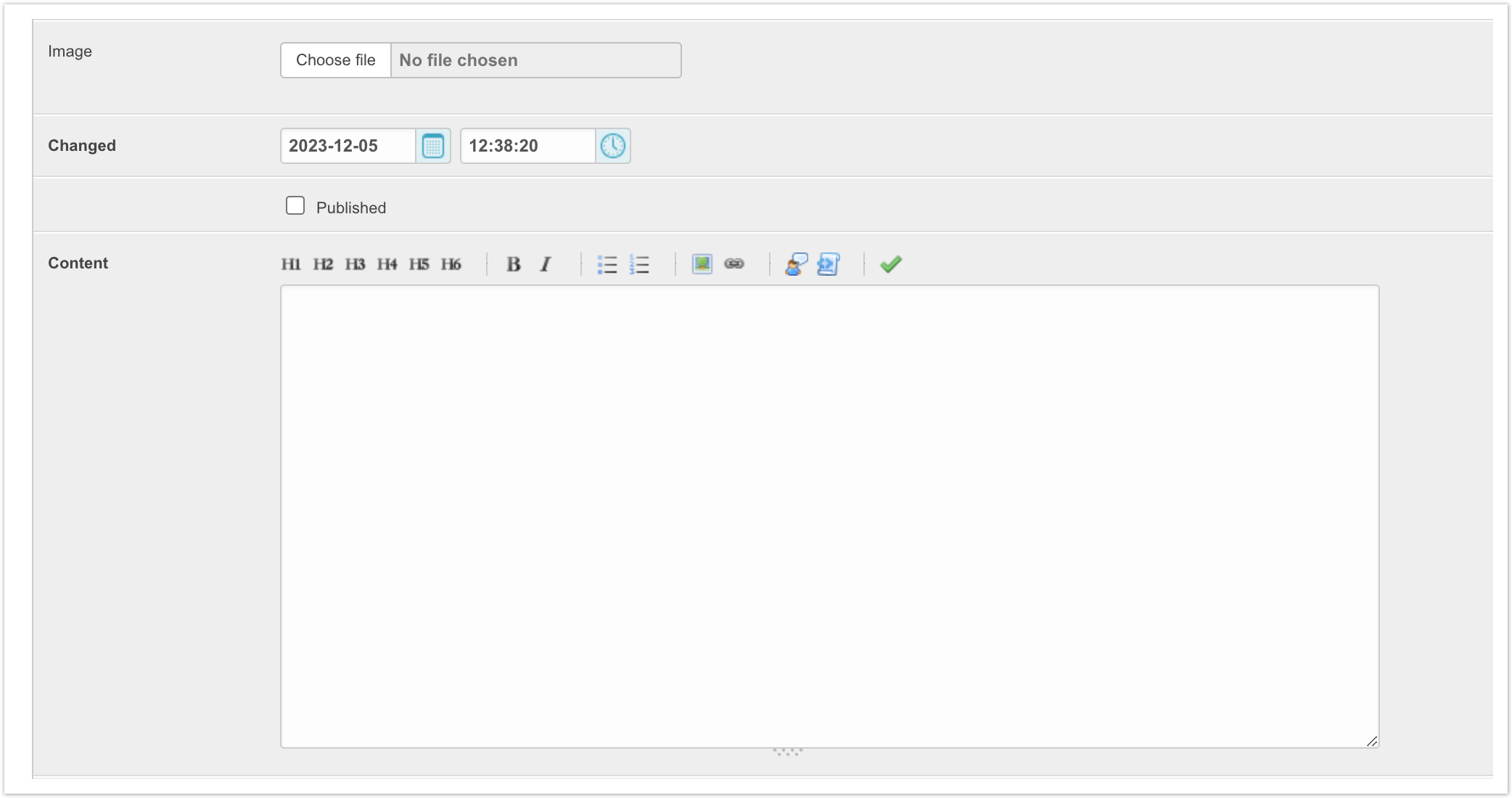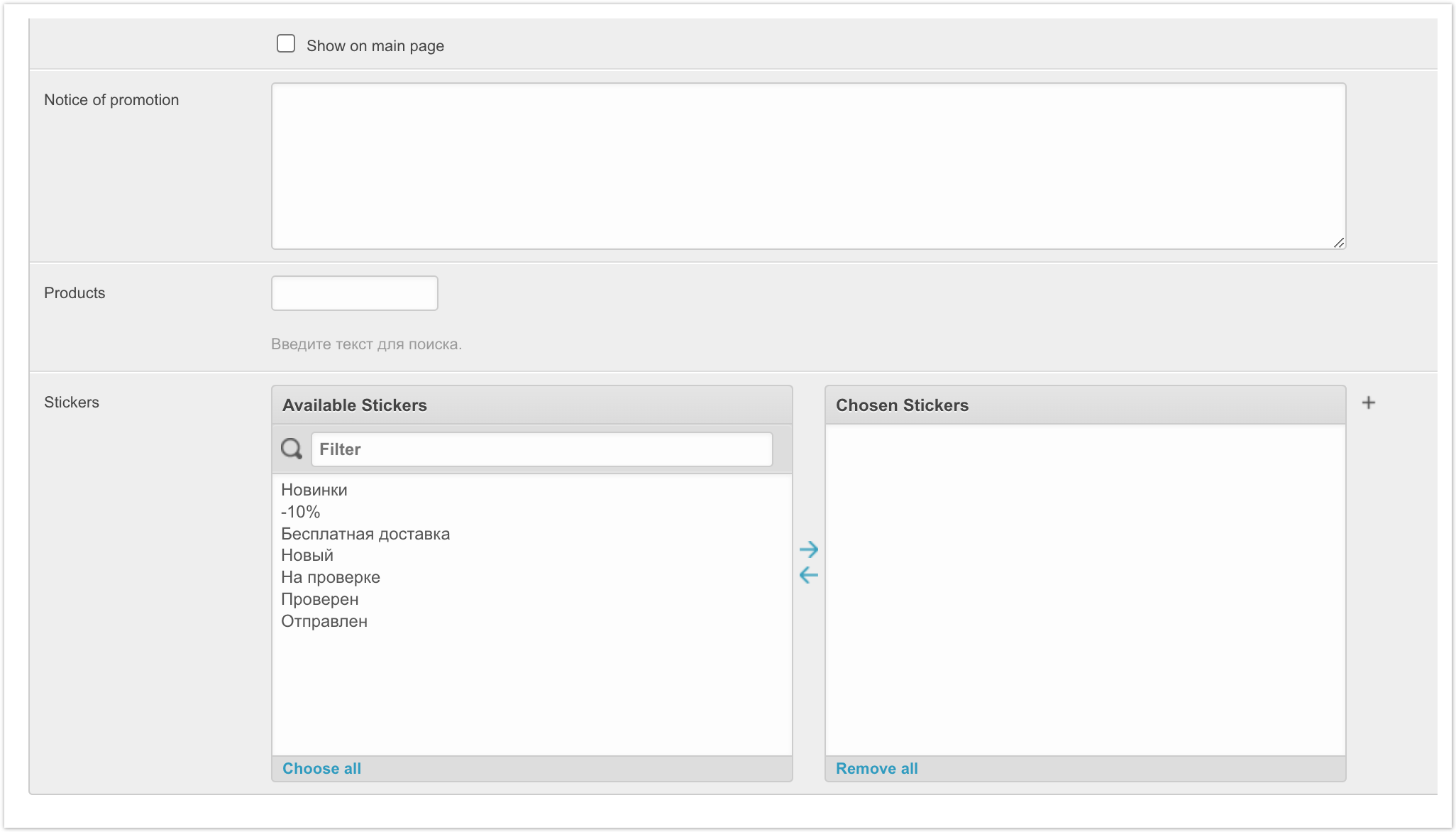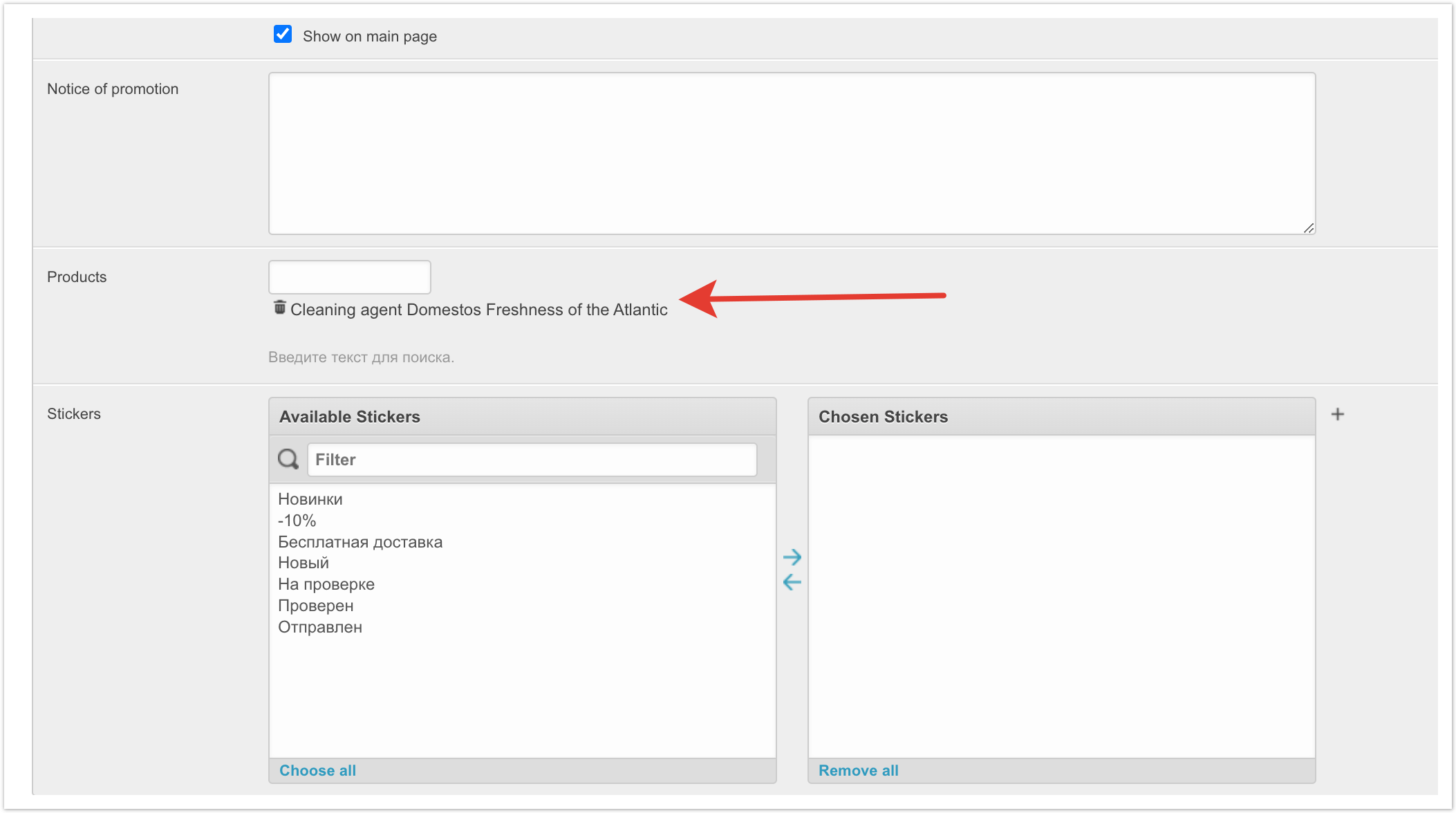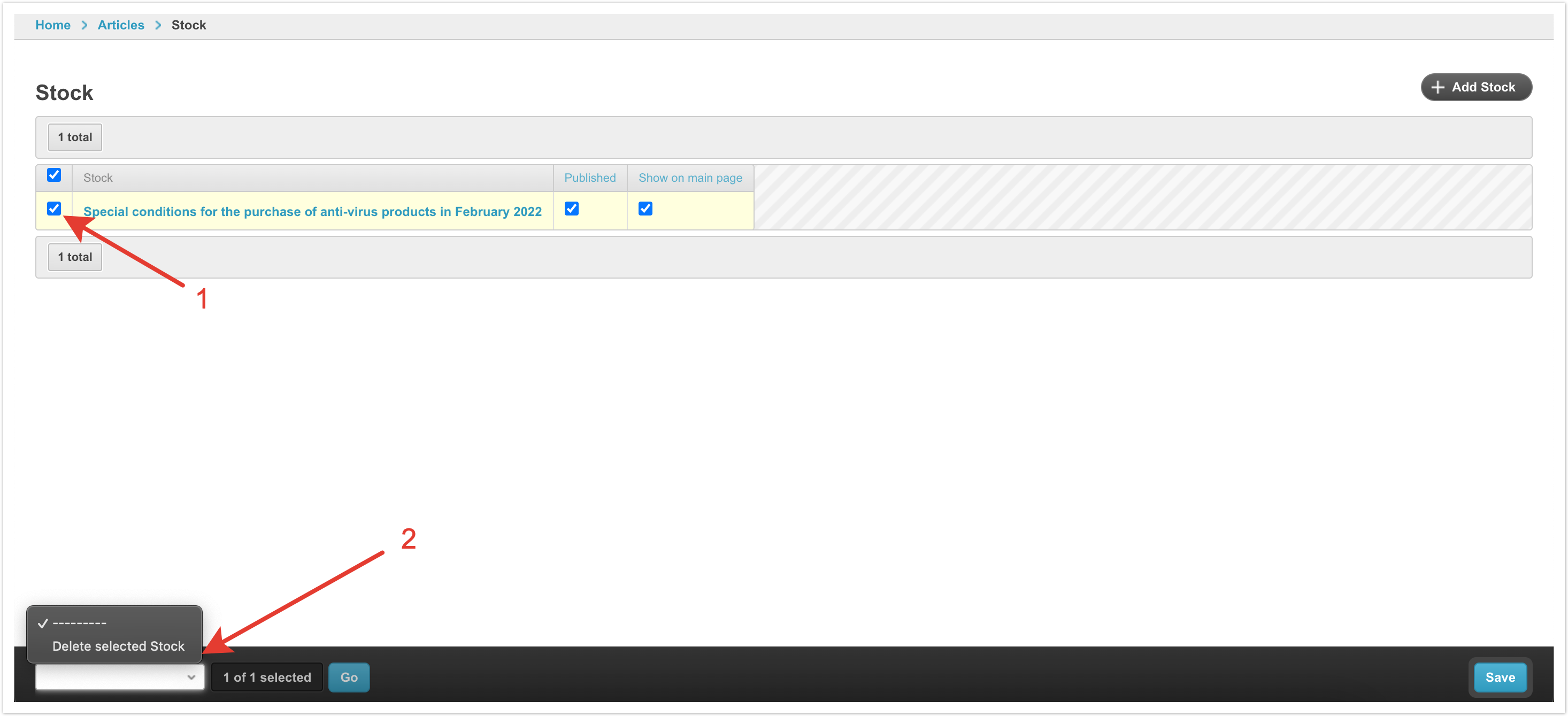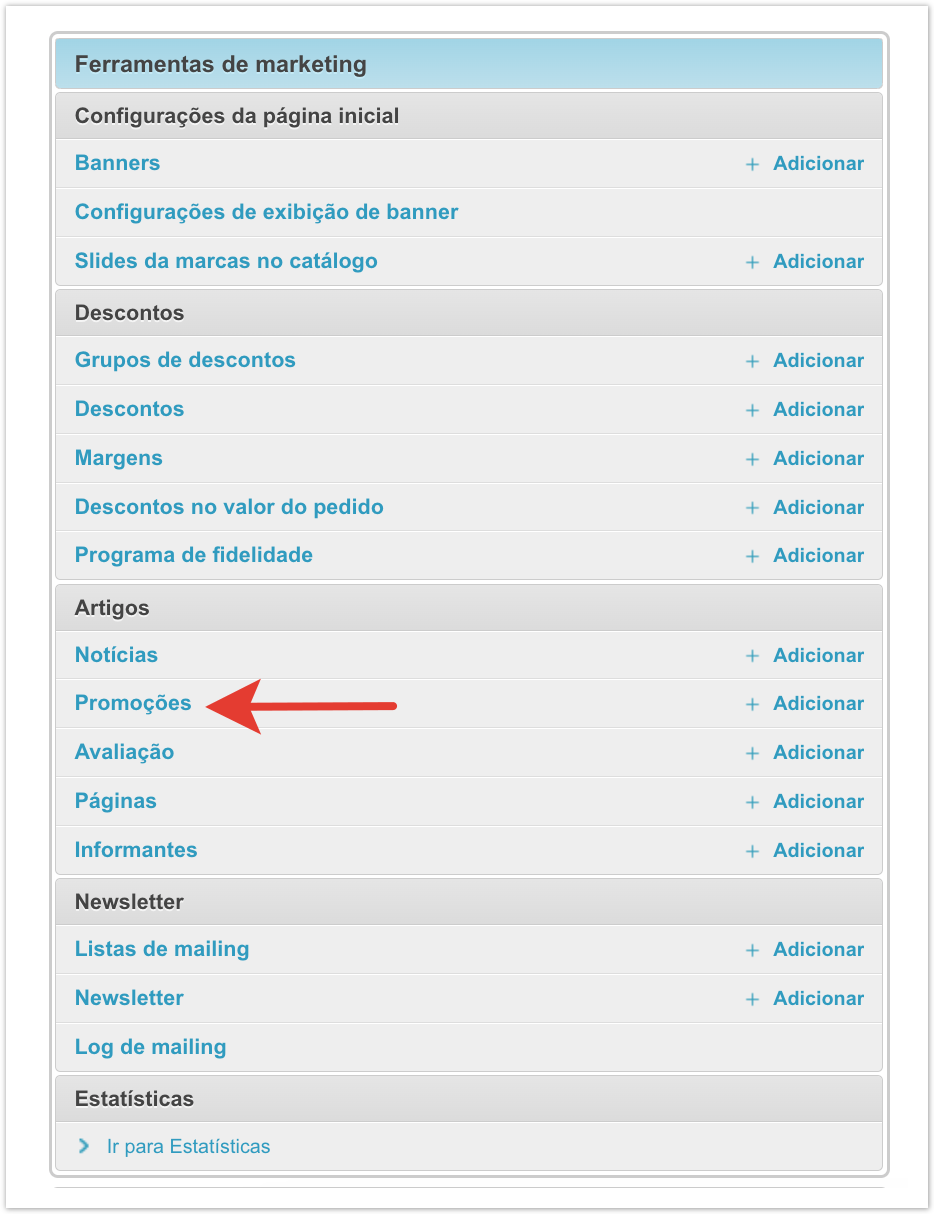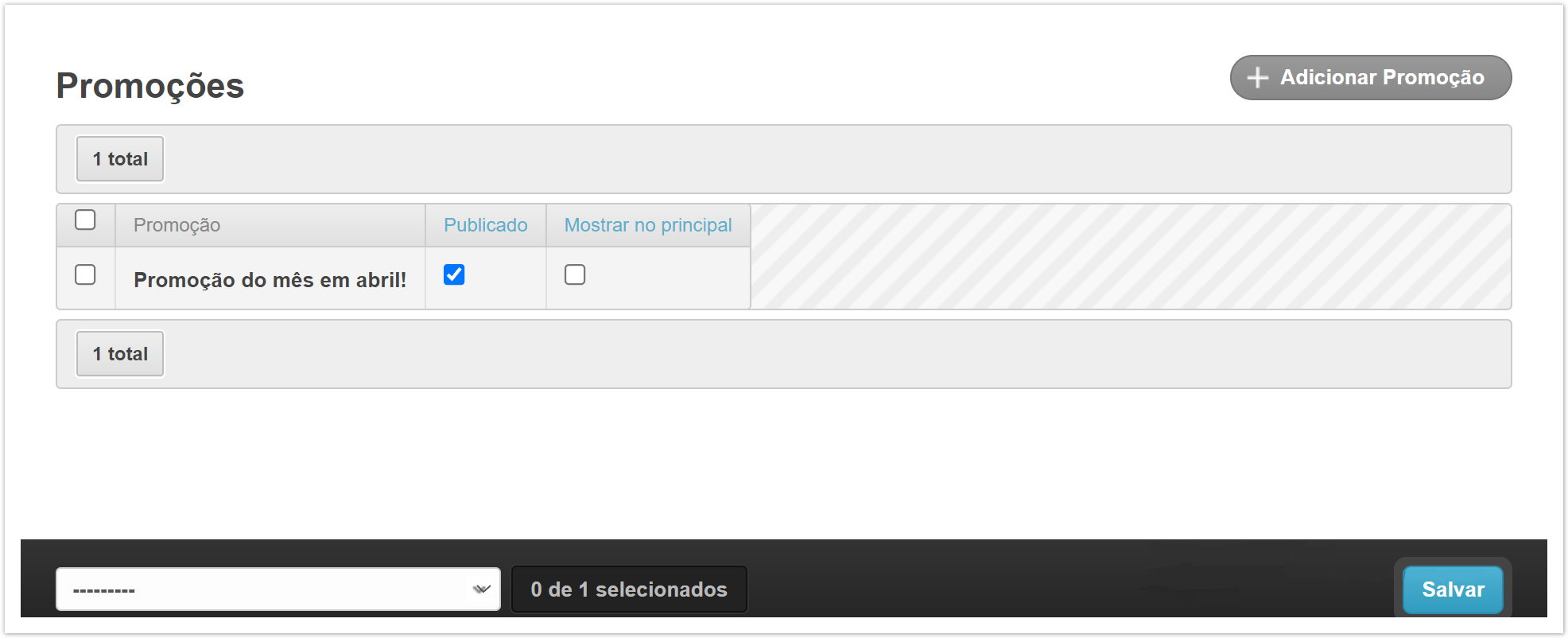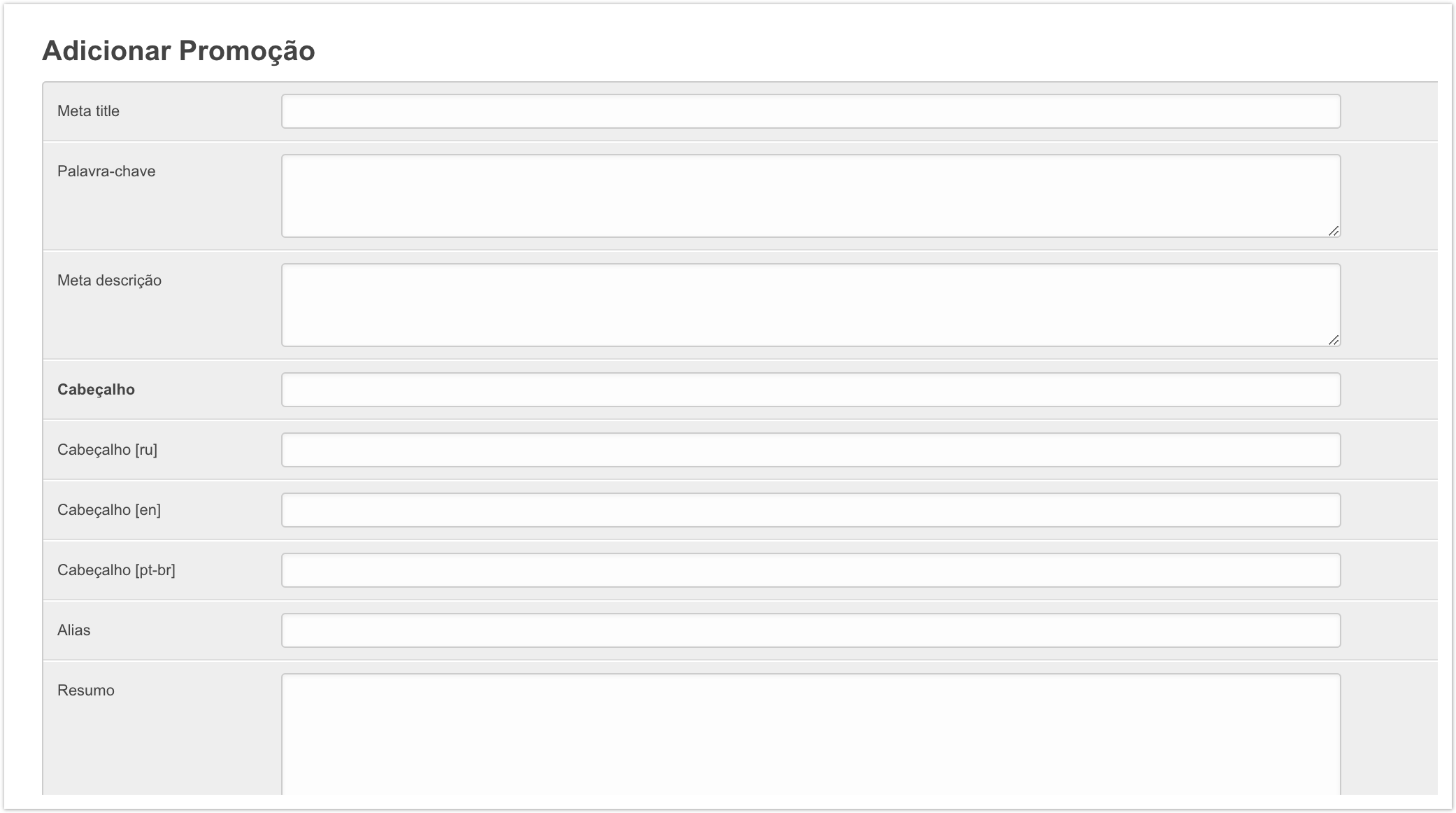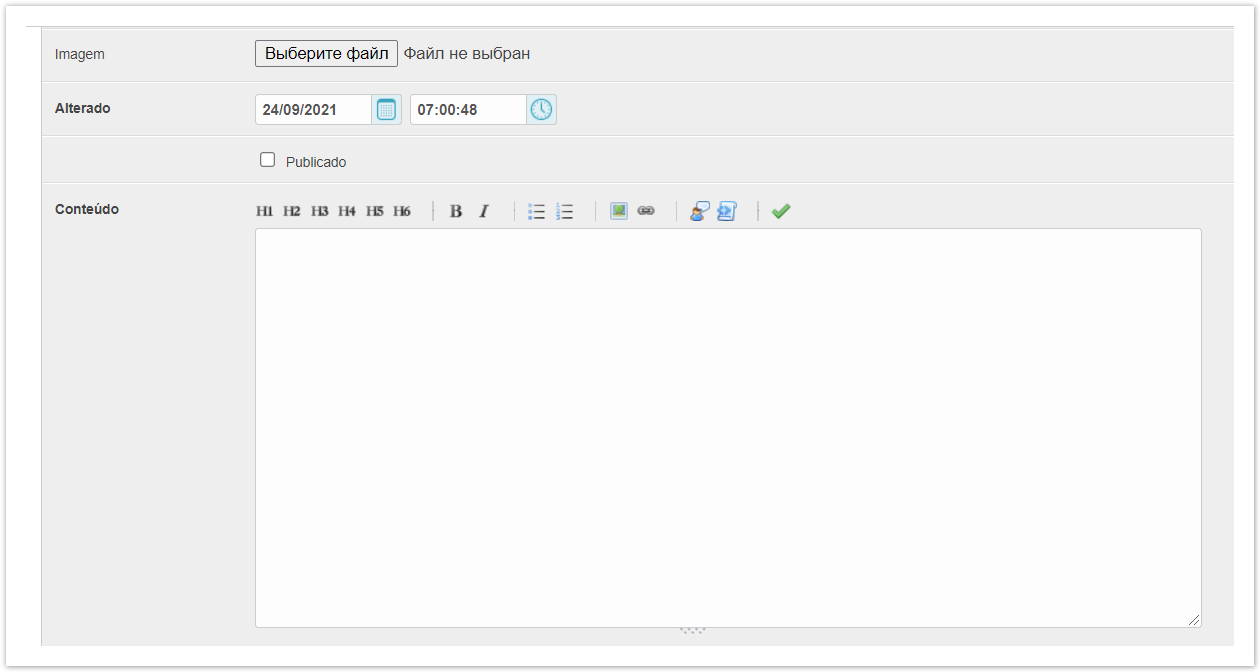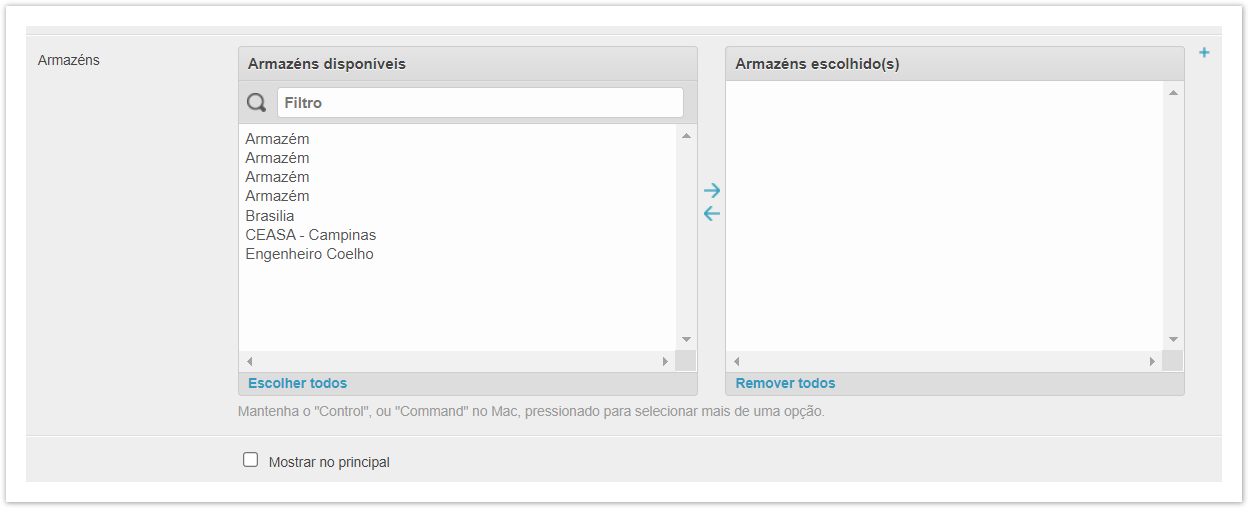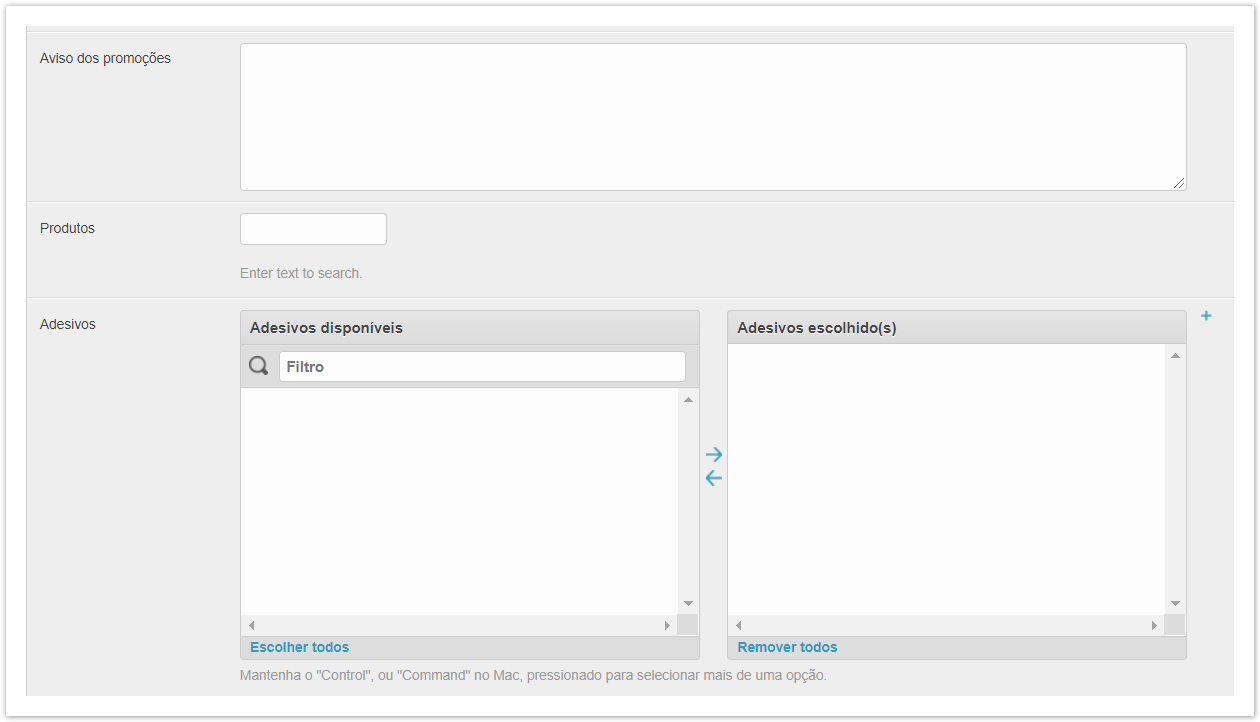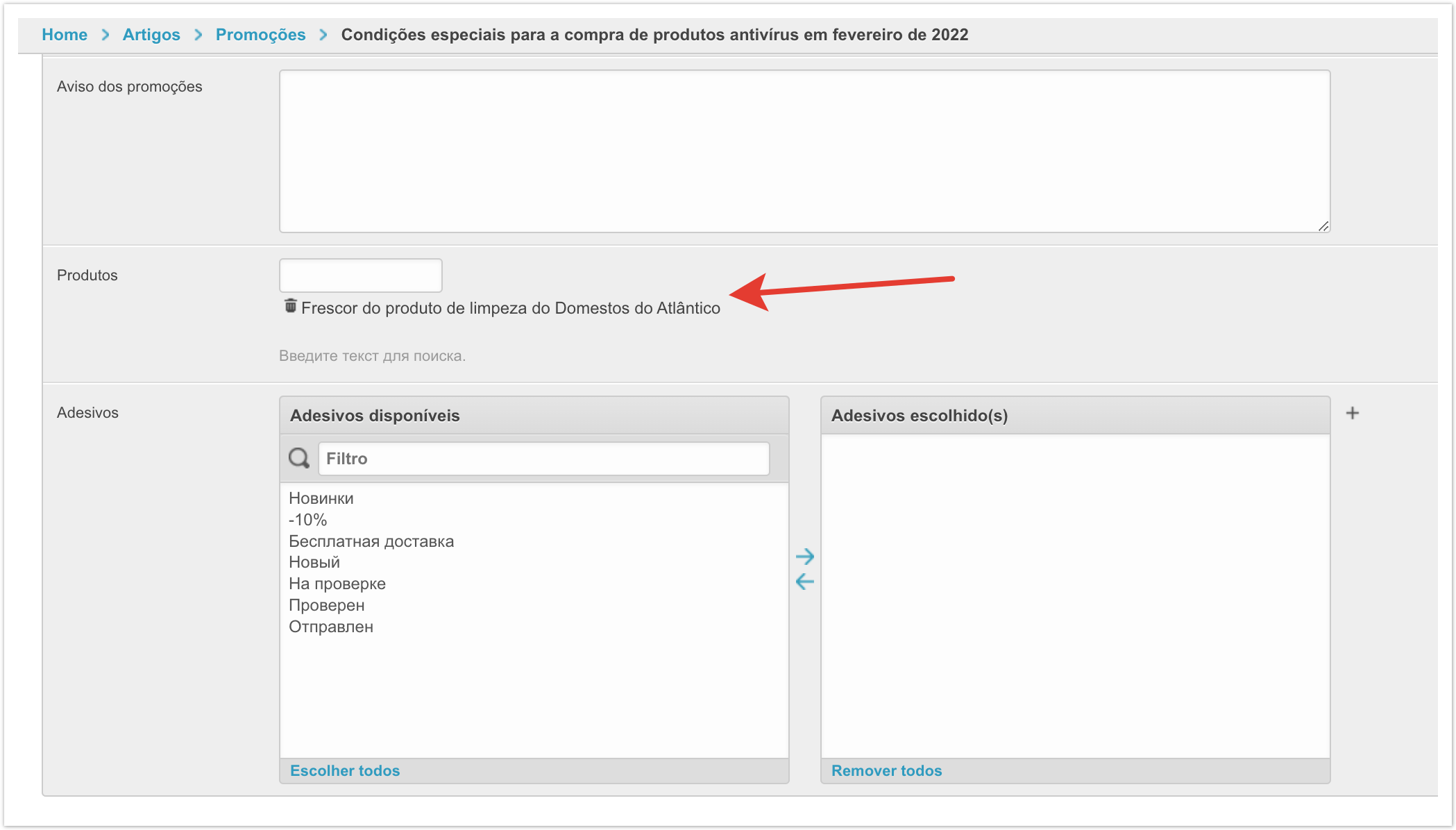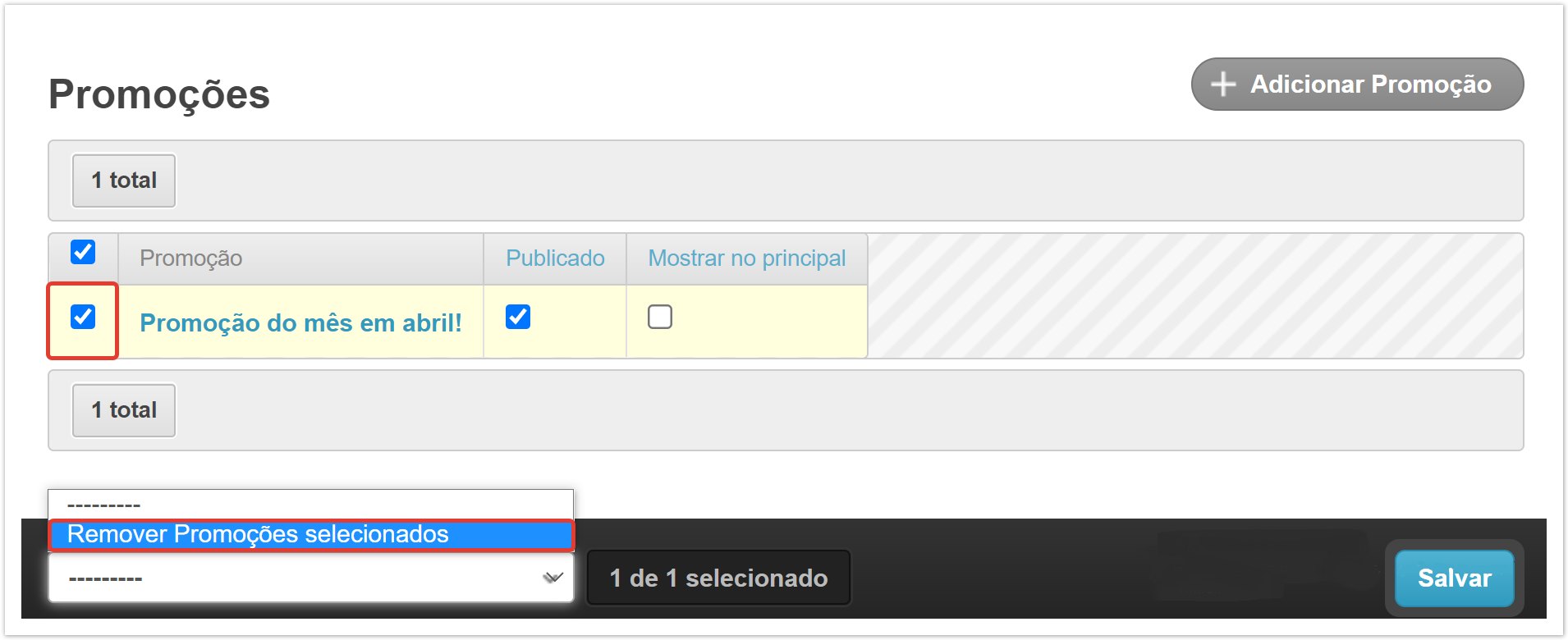| Sv translation | |||||||||||||||
|---|---|---|---|---|---|---|---|---|---|---|---|---|---|---|---|
| |||||||||||||||
Описание функционала Акций и его настройку можно посмотреть в ролике:
Чтобы открыть данный раздел, в административной панели, расположенной по адресу название_проекта.agora.ru, зайдите в раздел Акции: Откроется страница с доступными акциями: В таблице можно посмотреть, опубликована ли нужная акция и показывается ил на главной странице портала, а также отредактировать эти данные.
Создание и редактирование акцииДля добавления акции нажмите на кнопку Добавить Акция. Для редактирования акции нажмите на ее название в таблице. Заполните следующие поля на странице добавления акции: Meta-title, meta-keyword, meta-description — поля для SEO-продвижения. Заголовок — заголовок акции (заполняется на нужном языке). Алиас — заголовок на латинице, который будет использоваться в качестве ссылки в адресной строке. Краткое содержание — анонс-текст, отображаемый в ленте новостей (заполняется на нужном языке) . Изображение — кнопка для выбора файла иллюстрации и фотографии, которые можно прикрепить для иллюстрирования акции. Изменено — дата корректировки или создания акции. Опубликована — чекбокс для публикации или прекращения публикации акции. Содержимое* — полное описание акции (заполняется на нужном языке). Склады — выбор склада, на товары которого будет действовать акция. Если выбран склад, который недоступен ни одному покупателю, то данная акция отображаться для покупателей не будет.
Показывать на главной — чекбокс, используемый для настройки размещения акции на главной странице сайта. Уведомление об акции Товары — поле контекстного поиска товара по названию для добавления в акцию. Выберите соответствующий товар из выпадающего списка и кликните на него, товар будет добавлен в акцию. Стикеры — стикеры, используемые при отображении акции на сайте. Сохраните настройки.
Добавление нового товара в уже созданные акцииДля добавления товара в уже созданные акции необходимо нажать на название интересующей акции, при этом откроется страница редактирования данной акции. В окне Изменить Акция в поле Товар добавьте новые товары или удалите ненужные. Сохраните изменения. Удаление акцииДля удаления акций в таблице выберите акцию и внизу окна нажмите Удалить выбранные Акции: |
| Sv translation | |||||
|---|---|---|---|---|---|
| |||||
To open this section, in the administrative panel located at project_name.agora.ru, go to the Stock section: A page with available promotions will open: In the table you can see whether the desired promotion has been published and is shown on the main page of the portal, as well as edit this data.
Creating and editing a promotionTo add a promotion, click the Add Stock button. To edit a promotion, click on its name in the table. Fill in the following fields on the add promotion page: Meta-title, meta-keyword, meta-description - fields for SEO promotion. Title - title of the promotion (filled in the required language). Alias is a title in Latin that will be used as a link in the address bar. Summary - announcement text displayed in the news feed (filled out in the desired language). Image - a button for selecting an illustration file and a photograph that can be attached to illustrate the promotion. Modified - the date the promotion was adjusted or created. Published—checkbox to publish or stop publishing the promotion. Content*—full description of the promotion (filled out in the required language). Show on the main page - a checkbox used to configure the placement of the promotion on the main page of the site. Promotion Notice Products - a contextual search field for a product by name to be added to the promotion. Select the appropriate product from the drop-down list and click on it, the product will be added to the promotion. Stickers are stickers used when displaying a promotion on the website. Save your settings.
Adding a new product to already created promotionsTo add a product to already created promotions, you need to click on the name of the promotion you are interested in, and the editing page for this promotion will open. In the Edit Promotion window, in the Product field, add new products or delete unnecessary ones. Save your changes. Deleting a promotionTo delete shares in the table, select a share and at the bottom of the window click Remove selected Shares: |
| Sv translation | |||||||
|---|---|---|---|---|---|---|---|
| |||||||
Para abrir esta seção, no painel administrativo localizado em project_name.agora.ru, acesse a seção Promoções: Uma página com promoções disponíveis será aberta: Na tabela, você pode ver se a promoção desejada é publicada e mostrada na página principal do portal, bem como editar esses dados.
Crie e edite um estoquePara adicionar um compartilhamento, clique no botão Adicionar promoção. Para editar uma ação, clique em seu nome na tabela. Preencha os seguintes campos na página de adição de uma promoção: Meta-título, meta-palavra-chave, meta-descrição — campos para promoção de SEO. Cabeçalho — o título da ação (preenchido na linguagem desejada). Alias - é um título em latim que será usado como um link na barra de endereços. Resumo — texto de anúncio exibido no feed de notícias (preenchido no idioma desejado). Imagem — um botão para selecionar um arquivo de ilustração e uma foto que pode ser anexada para ilustrar a ação. Alterado — data de ajuste ou criação da ação. Publicado — caixa de seleção para publicação ou término da publicação da ação. Conteúdo* — descrição completa da promoção (preenchida no idioma desejado). Armazéns — a escolha do armazém, sobre os bens dos quais a ação funcionará. Se você selecionar um armazém que não esteja disponível para nenhum comprador, então esta promoção não será exibida aos compradores.
Mostre na página principal — uma caixa de seleção usada para configurar a colocação da ação na página principal do site. Aviso de Promoção Produtos — o campo de busca contextual do produto pelo nome para adicionar à promoção. Selecione o produto correspondente na lista de drop-down e clique nele, o produto será adicionado à promoção. Adesivos são adesivos usados ao exibir uma promoção no site. Salve as configurações.
Adicionando um novo produto a promoções já criadasPara adicionar um produto aos compartilhamentos já criados, clique no nome da ação de interesse, e a página de edição desta promoção será aberta. Na janela Editar promoção, no campo Produto, adicione novos produtos ou remova os desnecessários. Guarde suas mudanças. Excluindo um estoquePara excluir as ações na tabela, selecione a promoção e na parte inferior da janela clique em Excluir promoções selecionadas: |